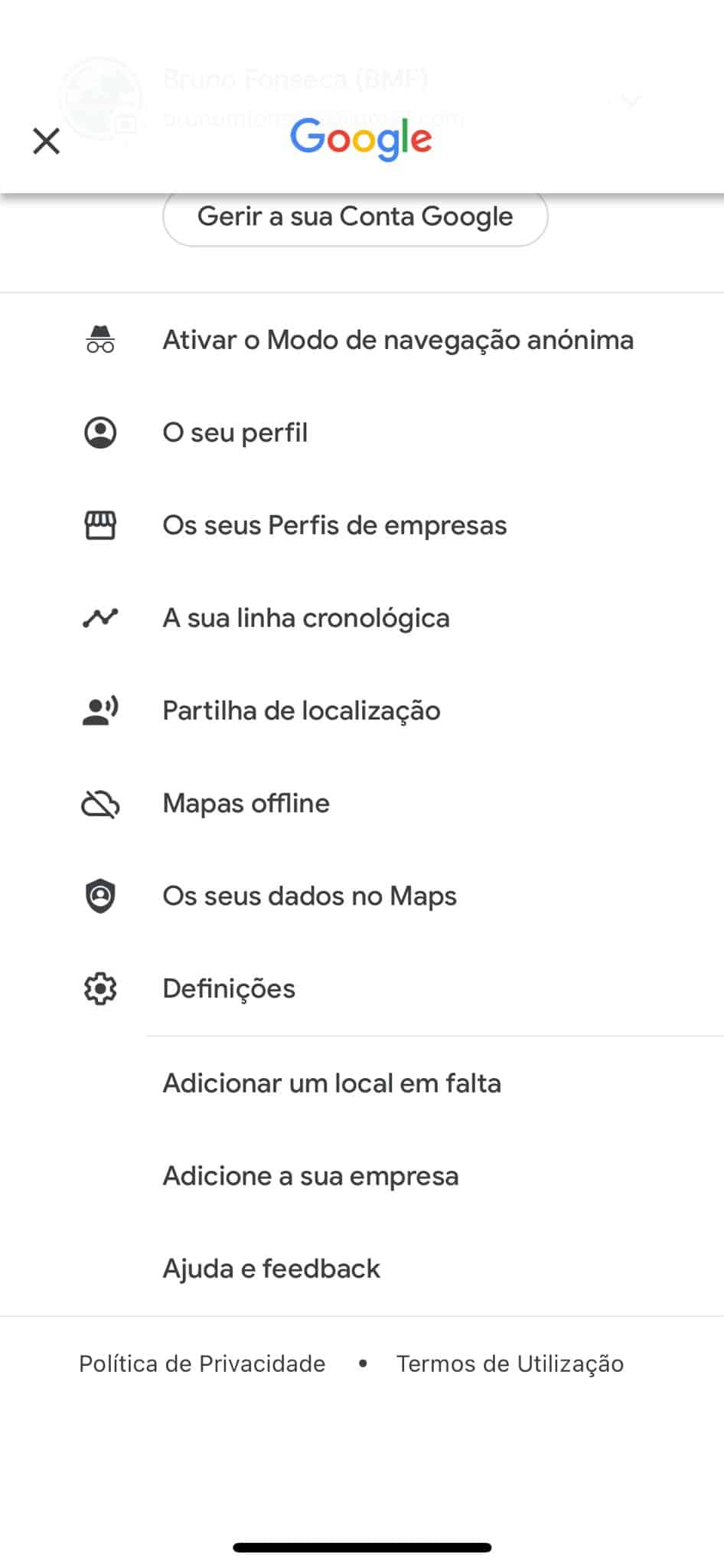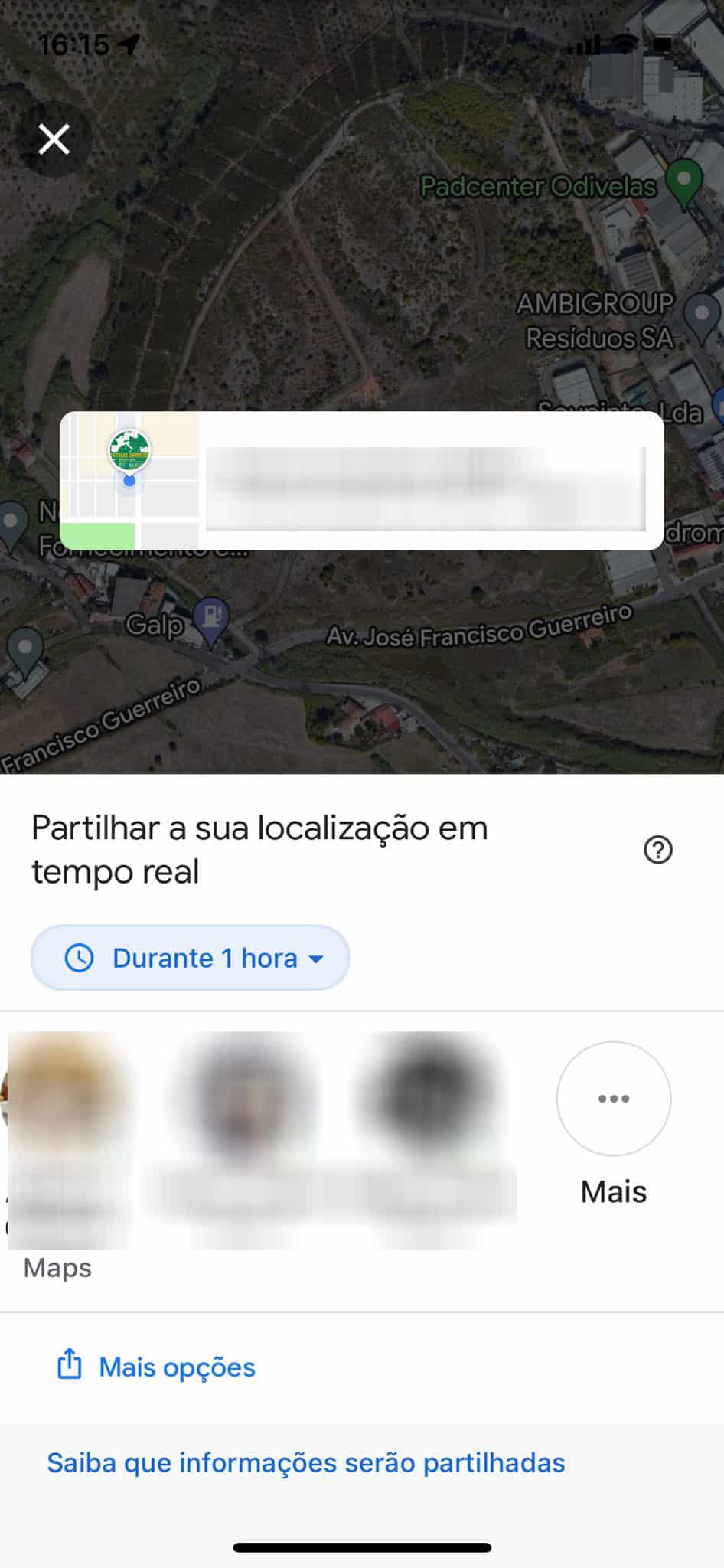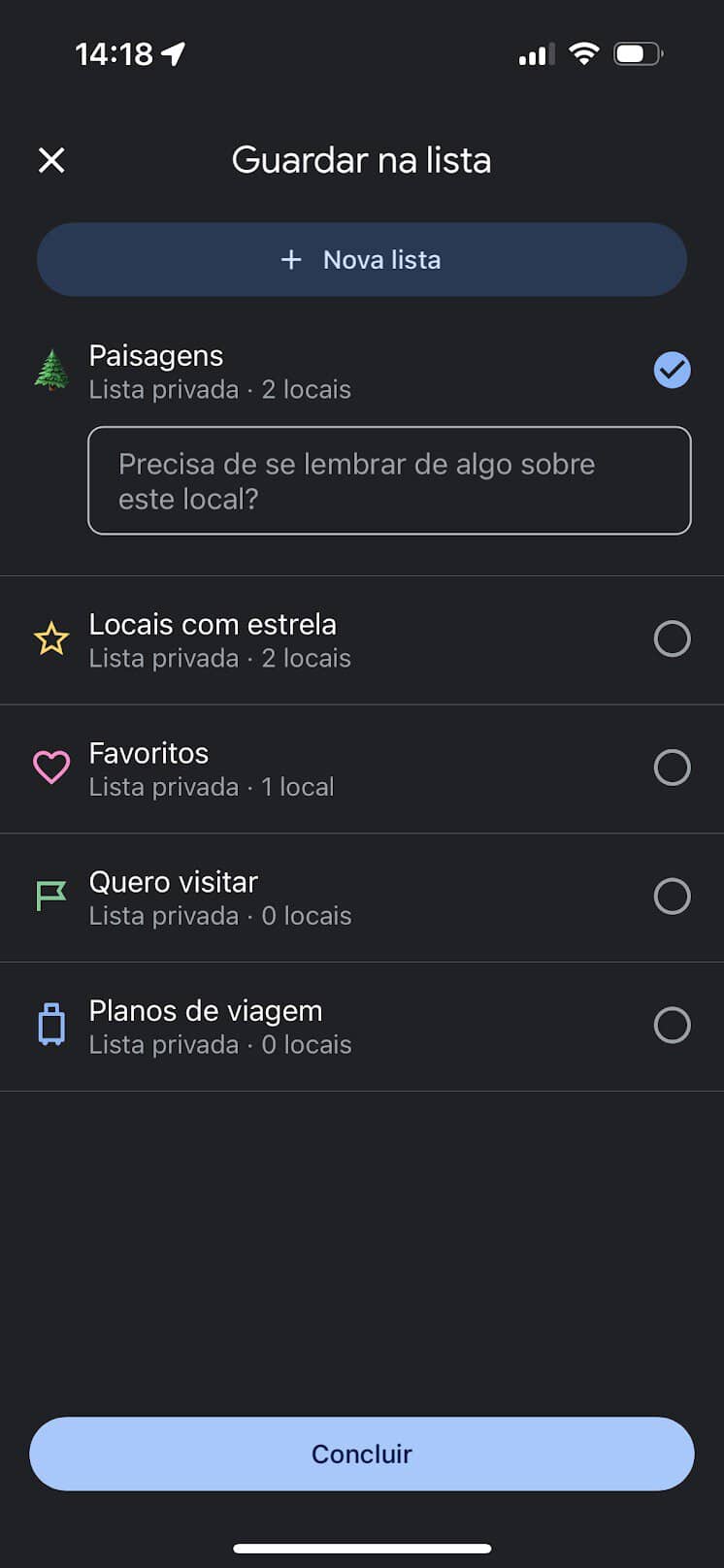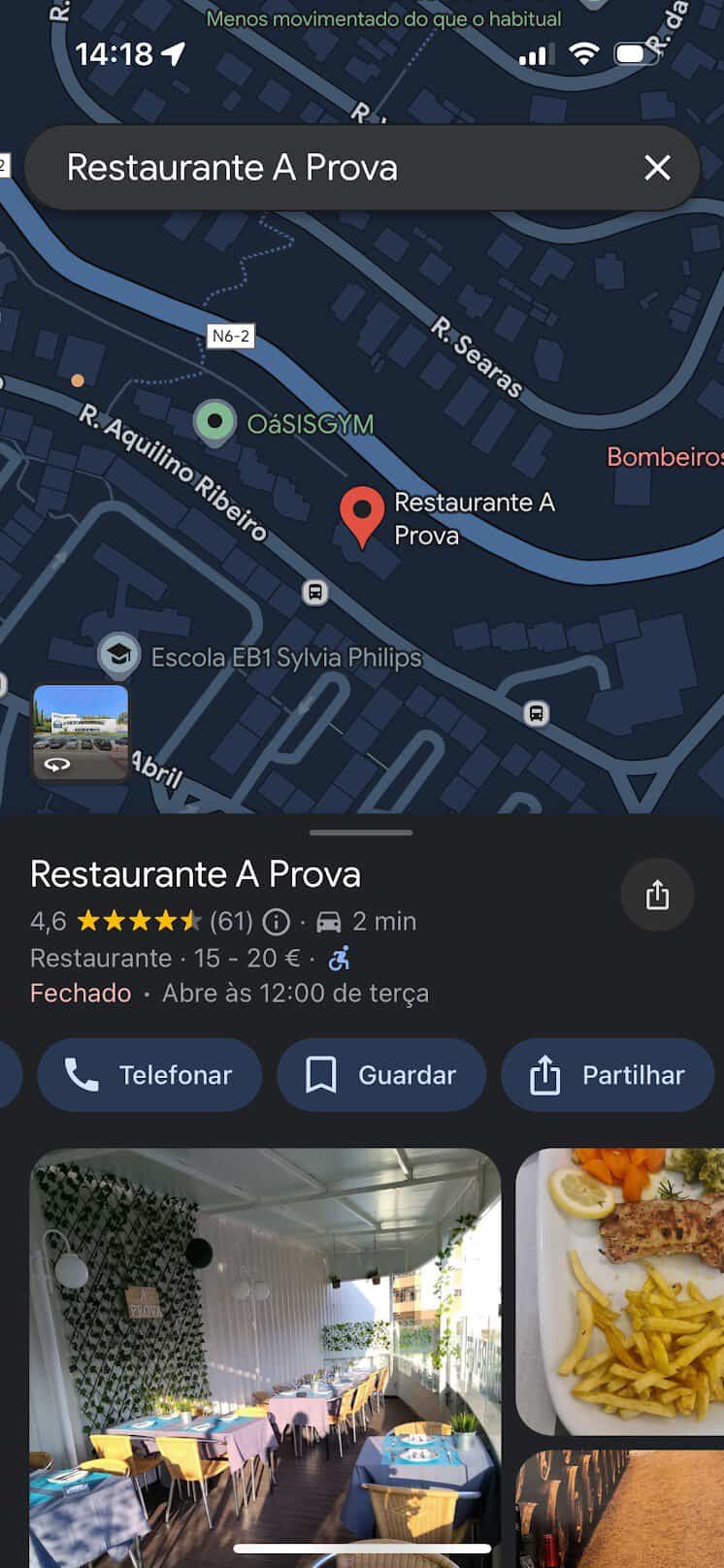O Google Maps é sem dúvida das aplicações de navegação mais completas. Isto porque por um lado nos garante uma boa experiência de navegação porta-a porta mas por outro também nos dá diversas informações sobre o local onde nos encontramos. Mas afinal quais as quatro coisas que tornam o Google Maps muito especial?
Partilha de localização no Google Maps
A funcionalidade de partilha de localização do Google Maps permite dar paz de espírito às pessoas que são próximas quando está fora de casa. Embora possa parecer intrusiva para os não iniciados, a partilha de localização é voluntária e pode ser facilmente ativada e desativada.
Em primeiro lugar abra o Google Maps. Depois carregue na sua fotografia de perfil no canto direito. Depois carregue na opção partilha de localização.
Nessa altura surge um ecrã que nos explica como esta função funciona. Especialmente se é a primeira vez. Para prosseguirmos clique em Partilhar a localização.
Depois podemos logo indicar as pessoas com quem queremos partilhar a nossa localização. Inicialmente a app mostra as pessoas com conta Google com quem eventualmente interagimos mais. No entanto podemos fazer esta partilha com qualquer pessoa que esteja na nossa lista de contactos.
Para esse efeito basta carregarmos em mais opções.
Entretanto e como referi acima podemos também definir o tempo que vai durar essa partilha. Assim podemos utilizar os botões mais e menos para definir o tempo que a partilha dura ou podemos optar por a deixar sempre ligada. Pelo menos até que a desliguemos manualmente.
Recomendações úteis
O Google Maps é essencial quando se encontra num novo local. Quando abre o Google Maps, aparecem informações úteis, incluindo as principais atracções locais, hotéis próximos, as melhores alturas para passar férias e sugestões úteis dos “Guias locais”.
Utilizar as recomendações locais ajuda-o a sair da zona de conforto e pode incentivá-lo a experimentar coisas novas. Quando vê algo que lhe chama a atenção, toque no local, na classificação por estrelas e no intervalo de preços (se aplicável) e carregue no botão Direcções para encontrar o melhor caminho para lá chegar.
Revisitar o passado
Uma das funcionalidades interessantes do Google Maps é a cronologia. Para utilizar este serviço, a cronologia tem de ser ativada primeiro visitando o Menu principal > Definições > Conteúdo pessoal > Definições de localização. A Google criará então um histórico pessoal que mostra os seus movimentos num determinado dia, acessível através do Menu principal.
Na prática isto vai documentar os locais que visitou, o tempo entre destinos, a duração de cada visita, as fotografias que tirou durante o percurso e o percurso atual no mapa. Também compila as suas informações em viagens, que podem ser ordenadas por hotéis, restaurantes, atracções, etc., para referência.
Os Locais guardados permitem tornar o Google Maps muito especial
Imaginemos que está num restaurante muito bom e gostaria de voltar novamente. O problema é que é fácil esquecer os nomes dos sítios e as suas localizações. Pode ser muito frustrante quando se está a tentar lembrar de um local e não se consegue recordar. É aqui que entra a melhor função do Google Maps.
Felizmente, quando guarda um local no Google Maps, o serviço guarda o nome do local, a localização e outras informações. Mais tarde, quando voltar à sua lista de locais guardados, pode encontrar todos os locais guardados e outras informações sobre os mesmos.
Isto significa que pode encontrar e regressar aos seus locais favoritos, mesmo anos mais tarde, sem ter de se lembrar dos seus nomes ou localizações. Mas não é só isso que ele pode fazer.
Criar listas guardadas personalizadas e adicionar-lhes notas
O Google Maps permite-lhe criar listas guardadas personalizadas para que possa categorizar os locais a seu gosto. Por exemplo, pode colocar todos os seus restaurantes favoritos numa categoria e todos os seus locais de entretenimento favoritos noutra. Esta funcionalidade de organização ajuda-o a encontrar rapidamente os locais que pretende visitar.
Outra opção que o Google Maps oferece é a possibilidade de adicionar notas aos locais guardados. Isto permite-lhe adicionar as suas próprias ideias sobre um local enquanto o guarda. Por exemplo, se um restaurante oferecer um buffet entre as 12h00 e as 15h00, pode adicionar essa informação como uma nota enquanto adiciona o restaurante à lista. Da próxima vez que consultar a lista de locais guardados, encontrará esta nota pessoal.
Encontrar direções e horas de ponta nos seus locais guardados
Depois de guardar um local, pode encontrar rapidamente todos os tipos de direções para esse local. Por exemplo, pode encontrar direções de condução, opções de transportes públicos, direções a pé e muito mais. Pode escolher o seu método de transporte preferido e o Google Maps mostrar-lhe-á as direções em conformidade.
O Google Maps também lhe mostra as horas de ponta do local selecionado. Depois de aceder à sua lista de localizações guardadas e tocar num local, pode ver se este está ocupado (ou não). Isto ajuda-o a planear a sua visita a esse local.
Como guardar locais no Google Maps
Guardar um local na aplicação móvel do Google Maps é tão fácil como tocar em algumas opções. Para começar, inicie o Google Maps no seu telemóvel. Toque na barra de pesquisa, encontre o local a guardar e selecione esse local na lista. Em seguida, na mesma barra onde se encontra o botão “Direções”, toque em “Guardar”.
No ecrã “Guardar na lista”, escolha uma lista existente para adicionar o seu local ou crie uma nova lista.
No ecrã “Nova lista” (se escolheu essa opção), toque na caixa de texto e escreva o nome da lista. Na segunda caixa de texto, opcionalmente, introduza a descrição da lista. Pode tocar na opção “Escolher ícone” para adicionar um ícone a esta lista.
Na secção Tipo de lista, escolha “Privada” para manter a sua lista acessível apenas a si, ou escolha “Partilhada” para partilhar a lista com outras pessoas. Em seguida, toque em “Criar” no canto superior direito.
Criou uma lista e adicionou o seu local favorito à mesma. Para adicionar uma nota ao seu local guardado, encontre o local na lista e toque assim na caixa de texto “Adicionar uma nota sobre este local”.
Entretanto para voltar à lista do que guardou só tem de utilizar o separador Guardados na parte inferior.